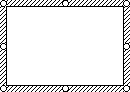Możesz edytować tekst wyświetlany w kontrolce formularza lub kontrolce ActiveX, na przykład etykietę lub informacje pomocy, i edytować opis tekstu alternatywnego kontrolki.
Co chcesz zrobić?
Edytowanie tekstu w kontrolce formularza
-
Zaznacz kontrolka Formularz.
Aby uzyskać więcej informacji, zobacz Zaznaczanie lub usuwanie zaznaczenia kontrolek w arkuszu.
-
Kliknij prawym przyciskiem myszy zaznaczenie, a następnie kliknij polecenie Edytuj tekst.
Obramowanie kontrolki pokazuje deseń kreskowany.
-
Edytuj tekst kontrolki.
-
Po zakończeniu edytowania tekstu kliknij prawym przyciskiem myszy zaznaczenie, a następnie kliknij polecenie Zakończ edycję tekstu.
Edytowanie tekstu w kontrolce ActiveX
-
Jeśli karta Deweloper nie jest dostępna, wyświetl ją.
Wyświetlanie karty Deweloper
-
Kliknij przycisk pakietu Microsoft Office
-
W kategorii Popularne w obszarze Najważniejsze opcje pracy z programem Excel zaznacz pole wyboru Pokaż kartę Deweloper na Wstążce , a następnie kliknij przycisk OK.
Uwaga: Wstążka to element udostępniany przez interfejs użytkownika Microsoft Office Fluent.
-
-
Upewnij się, że jesteś w trybie projektowania. Na karcie Deweloper w grupie Formanty włącz opcję Tryb projektowania
-
Wybierz kontrolka ActiveX.
Aby uzyskać więcej informacji, zobacz Zaznaczanie lub usuwanie zaznaczenia kontrolek w arkuszu.
-
Kliknij prawym przyciskiem myszy zaznaczenie.
-
Wskaż nazwę obiektu (na przykład Obiekt Pola wyboru), a następnie kliknij pozycję Edytuj.
-
Edytuj tekst kontrolki.
-
Po zakończeniu edytowania tekstu naciśnij klawisz ESC.
Edytowanie opisu tekstu alternatywnego kontrolki
Przeglądarki internetowe wyświetlają tekst alternatywny podczas ładowania obrazów, jeśli brakuje obrazów, oraz tekst alternatywny, jeśli wskaźnik myszy zostanie umieszczony na obrazie. Wyszukiwarki sieci Web używają tekstu alternatywnego do znajdowania stron sieci Web. Tekst alternatywny ułatwia również osobom niepełnosprawnym.
-
Zaznacz kontrolki.
Aby uzyskać więcej informacji, zobacz Zaznaczanie lub usuwanie zaznaczenia kontrolek w arkuszu.
-
Kliknij prawym przyciskiem myszy zaznaczenie, kliknij polecenie Formatuj kontrolkę, a następnie kliknij kartę Sieć Web .
-
W polu Tekst alternatywny wpisz tekst, który ma być wyświetlany.